
Dans votre compte Facebook, vous pouvez modifier votre adresse e-mail à tout moment et pour une raison quelconque. Vous pouvez le faire à partir du site Facebook et de l'application mobile Facebook. Aujourd'hui, nous vous montrerons à quel point c'est facile.
Pourquoi changer votre adresse e-mail sur Facebook?
La raison la plus courante de changer votre adresse e-mail Facebook est que votre compte de messagerie est piraté. La mise à jour de l'email de votre compte garantit que le pirate informatique ne peut pas y accéder. Il est également possible que vous ayez passé une nouvelle adresse e-mail et que vous souhaitez mettre à jour cela dans votre compte Facebook.
EN RELATION: Que faire si votre compte Facebook est "piraté"
De toute façon, ce guide vous aidera à modifier l'adresse e-mail liée à votre profil Facebook.
Changez votre adresse e-mail à l'aide du site Web de Facebook
Si vous êtes sur un ordinateur Windows, Mac, Linux ou Chromebook, utilisez le site Facebook officiel de votre navigateur Web pour modifier votre adresse e-mail.
Commencez par lancement Facebook dans un navigateur Web sur votre ordinateur. Ensuite, connectez-vous à votre compte si vous ne l'avez pas déjà fait.
Lorsque le site se charge, à partir du coin supérieur droit, sélectionnez l'icône de la flèche vers le bas (qui est la dernière icône de cette ligne).
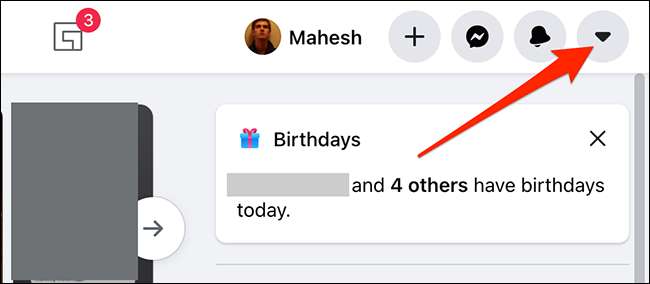
Dans le menu qui apparaît après avoir cliqué sur l'icône Down-Flèche, choisissez "Paramètres et amplis; Intimité."
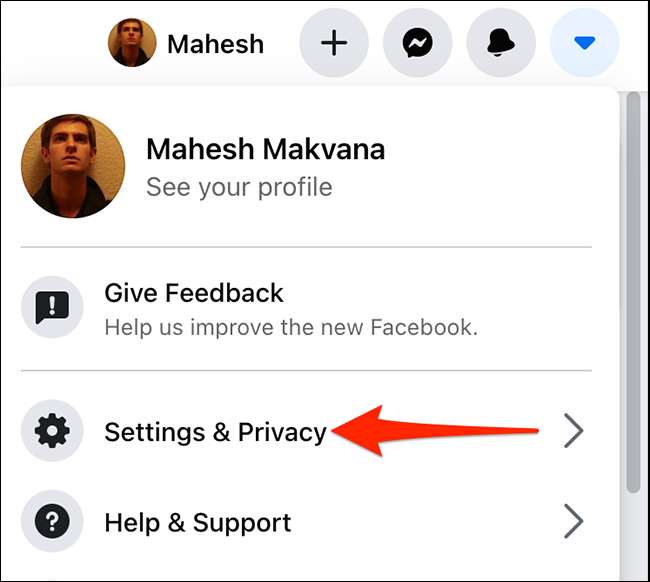
Sélectionnez "Paramètres" dans "Paramètres et amplis; Confidentialité "Menu.
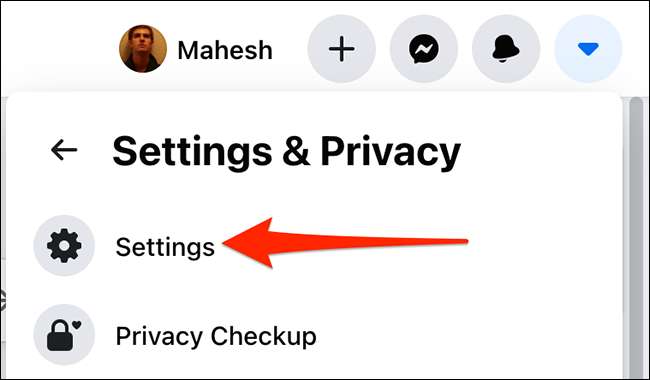
Facebook vous mènera à la page "Paramètres de compte général". Ici, à côté de "contact", cliquez sur l'option "Modifier".
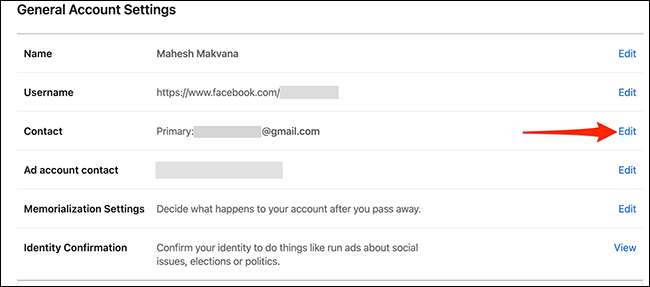
La section "Contact" s'étendra pour montrer plus d'options. Dans cette section étendue, choisissez "Ajoutez un autre courrier électronique ou numéro de portable".
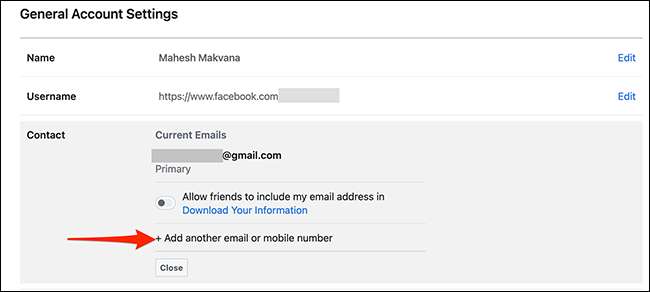
Vous verrez maintenant une fenêtre "Ajouter un autre email". Dans cette fenêtre, cliquez sur le champ "Nouveau courrier électronique" et saisissez votre nouvelle adresse e-mail. Ensuite, dans le coin inférieur droit de la fenêtre, cliquez sur "Ajouter".
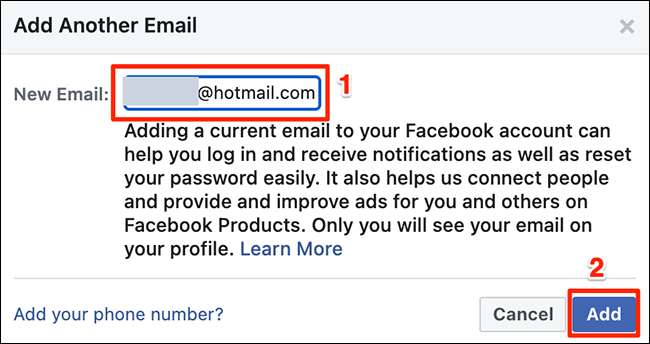
Facebook vous demandera de saisir le mot de passe de votre compte. Cliquez sur le champ "Mot de passe", tapez votre mot de passe de compte Facebook, puis cliquez sur "Soumettre" au bas de la fenêtre.
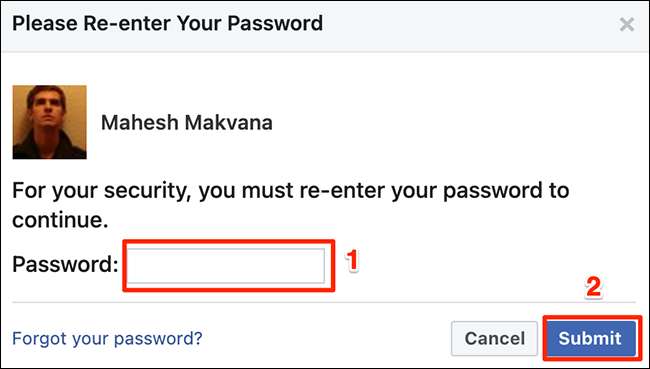
Cliquez sur "Fermer" dans l'invite qui apparaît.
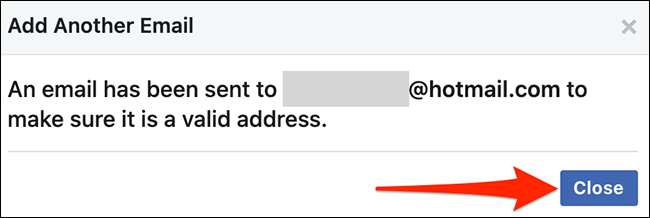
Pour confirmer que vous possédez l'adresse électronique que vous venez d'ajouter à votre compte, Facebook vous enverra un email de confirmation. Ouvrez votre boîte de réception de messagerie, accédez à cet e-mail de Facebook, puis cliquez sur "Confirmer" dans l'e-mail pour vérifier votre email avec le site.
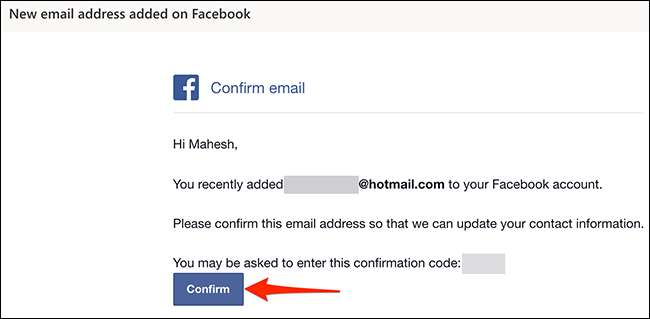
En cliquant sur "Confirmer" dans l'e-mail de vérification Facebook, vous serez dirigé vers le site Facebook. Votre adresse e-mail nouvellement entrée est maintenant l'adresse électronique principale de votre compte Facebook.
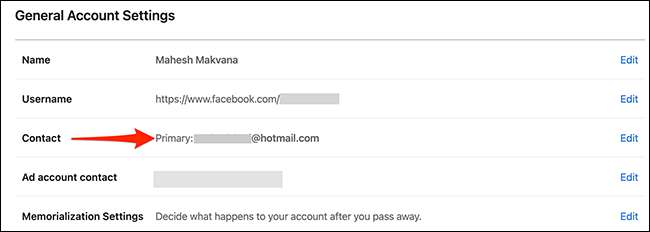
Vous pouvez maintenant supprimer d'autres adresses électroniques liées à votre compte Facebook. Pour ce faire, ouvrez la page "Paramètres généraux" sur Facebook. Sur cette page, à côté du "contact", cliquez sur "Modifier".
Trouvez l'adresse e-mail que vous souhaitez supprimer et juste sous cet email, cliquez sur "Supprimer".
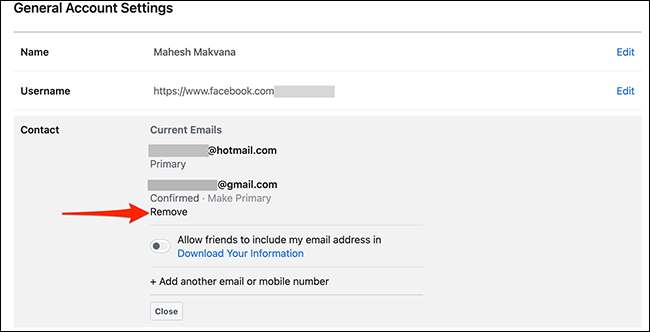
Et vous êtes tous ensemble.
Changez votre adresse e-mail à l'aide de l'application Facebook
Sur un téléphone iPhone, iPad ou Android, utilisez l'application Facebook officielle pour modifier l'adresse e-mail associée à votre compte Facebook.
Commencez par ouvrir l'application Facebook sur votre téléphone.
Dans l'application Facebook, appuyez sur les trois lignes horizontales. Sur Android, ce menu est situé dans le coin supérieur droit de l'application. Sur iPhone et iPad, ce menu se trouve dans le coin inférieur droit de l'application.
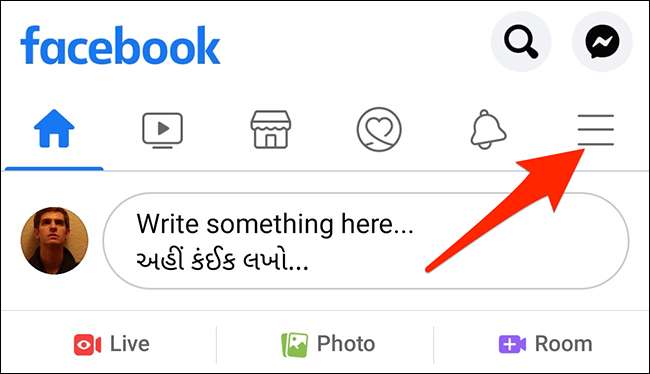
Dans le menu qui s'ouvre, faites défiler jusqu'au bas et appuyez sur «Paramètres et amplis; Intimité."
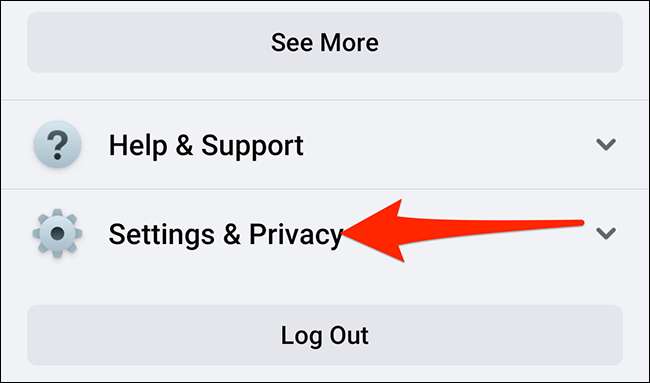
Sélectionnez "Paramètres" dans les paramètres élargis "et AMP; Confidentialité "Menu.
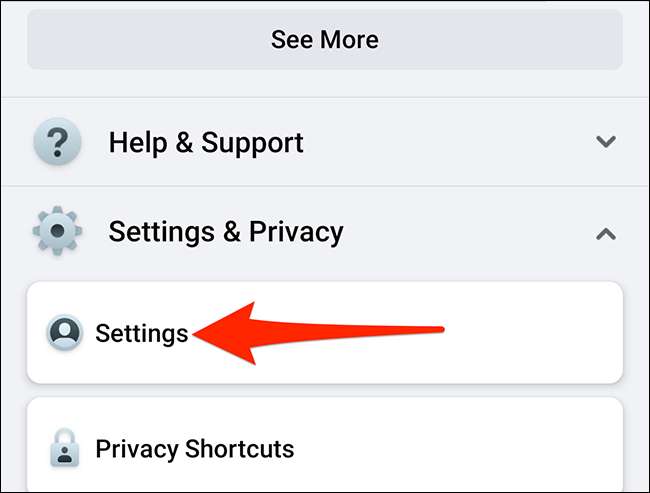
Sur l'écran suivant, à partir de la section "Paramètres de compte" en haut, choisissez "Informations personnelles".

Sélectionnez "Informations de contact" sur l'écran "Informations personnelles".

Appuyez sur "Ajouter une adresse e-mail" pour ajouter une adresse électronique secondaire à votre compte Facebook.
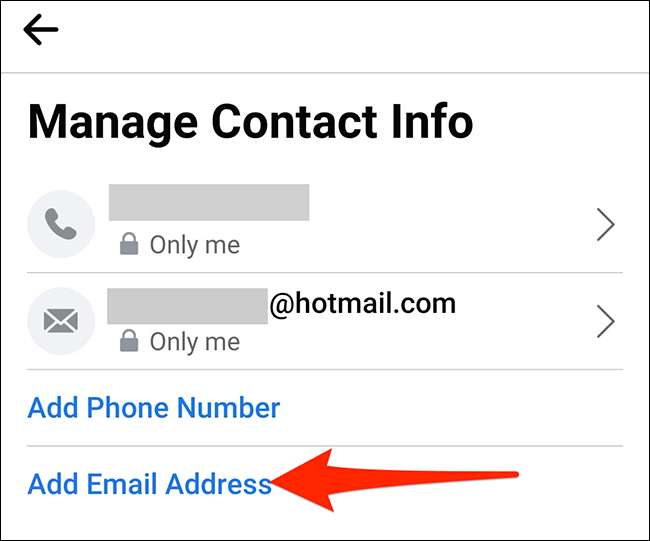
Sur l'écran "Ajouter un e-mail", appuyez sur la case "Ajouter une adresse email supplémentaire" en haut et tapez votre nouvelle adresse e-mail. Ensuite, entrez votre mot de passe Facebook dans la case ci-dessous et enfin, appuyez sur "Ajouter un email".
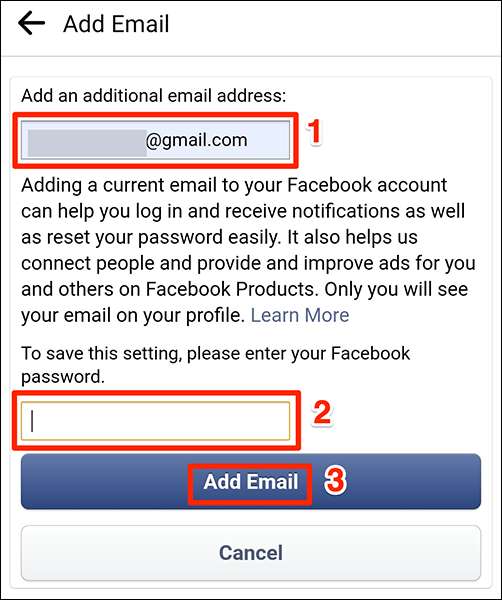
Pour des raisons de sécurité, vous pourrez peut-être demander à votre mot de passe Facebook. Appuyez sur le champ "Mot de passe", tapez votre mot de passe et appuyez sur "Continuer".
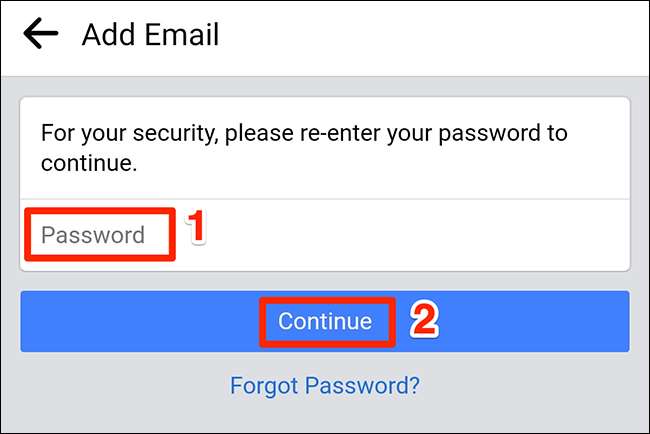
Sur l'écran "Gérer les informations de contact" qui s'ouvre, appuyez sur "Confirmer".
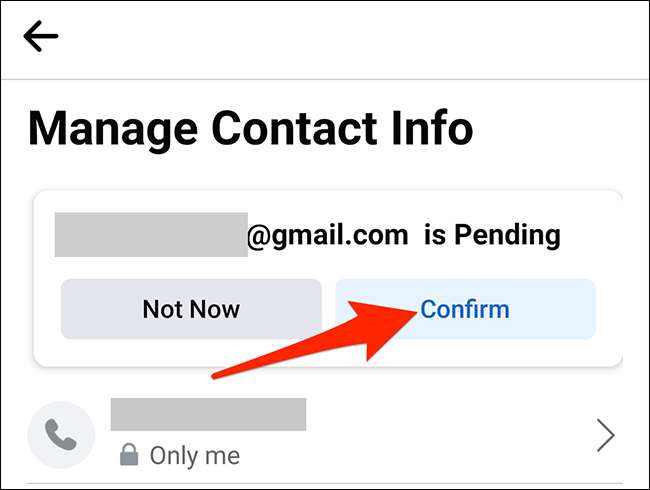
Facebook vous demandera d'entrer le code de confirmation qui vous a été envoyé par courrier électronique. Pour obtenir ce code, accédez à la boîte de réception pour votre adresse e-mail nouvellement entrée, ouvrez le courrier électronique récent de Facebook et vous verrez le code de vérification.
Copiez ce code de l'email.

Revenez à l'application Facebook, appuyez sur le champ "Entrez le code de confirmation", puis collez ou tapez votre code. Ensuite, appuyez sur "Confirmer".
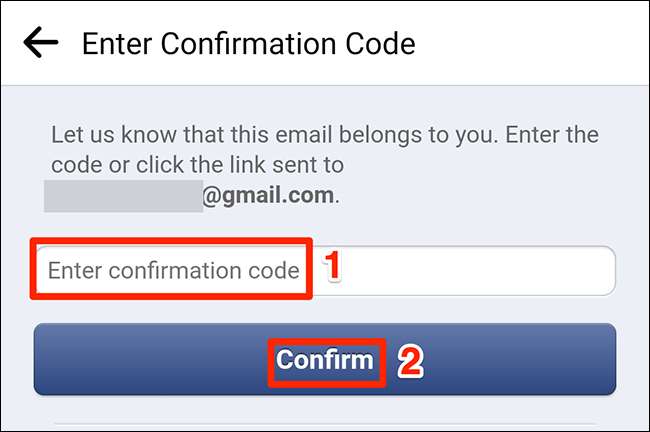
Facebook vérifiera le code. Lors de la confirmation réussie, il ajoutera votre adresse électronique spécifiée à votre compte.
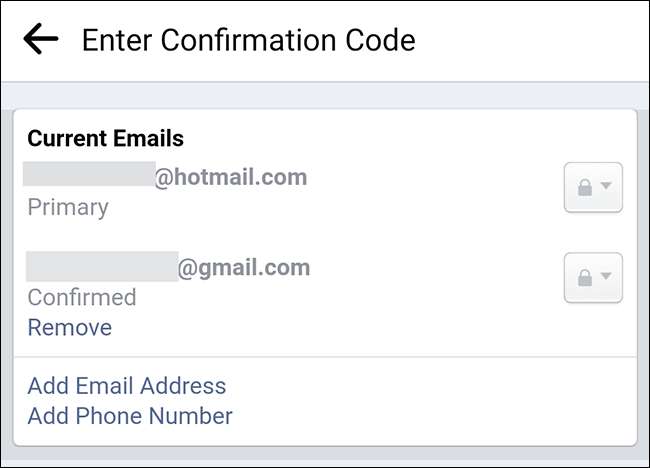
Et c'est tout ce que vous avez à faire pour changer votre adresse e-mail Facebook!
Sur une note connexe, saviez-vous que vous pouvez Changez votre nom Facebook , trop?
EN RELATION: Comment changer votre nom sur Facebook







